※当サイトはアフィリエイトプログラムによる収益を得ています。
ディスク/ファイル暗号化
USBの置き忘れやPCの盗難は、明日は我が身です。
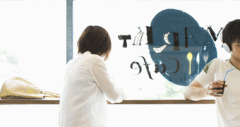
ディスク全体や、ファイルを暗号化しておけば、ノートパソコンを置き忘れたときや、盗難にあった場合に、情報が漏れることがありません。
ここでは、暗号化の方法と、暗号化すべき機器について解説していきます。
暗号化の方法

暗号化する方法としては次の2種類あり、それぞれ特徴があります。
(a)ディスク全体を暗号化する方法
(b)特定のファイル/フォルダを暗号化する方法
(a)のディスク全体を暗号化する場合、ユーザは普段通り暗号化することを意識せず、パソコンを使うことができます。ただし、若干パフォーマンスが落ちるのと、ノートパソコンの場合バッテリの消費が速くなってしまいます。また、企業用ソフトがほとんどなので、家庭用で使うには入手が難しくまた、高価です。
一方(b)の特定のファイル/フォルダを暗号化する場合は、ユーザが暗号化するファイルを選ぶ必要があり、暗号化のし忘れが発生します。 ただし、パフォーマンスはそれほど落ちず、ノートパソコンのバッテリ消費もそれほど変わりません。家庭で使う場合はこちらがおすすめです。
暗号化する機器
暗号化すべき機器は次の通りです。
(1)パソコン (置き忘れ&盗難対策)
(2)USBメモリやSDカード (置き忘れ&盗難対策)
(3)外付けハードディスク (盗難対策)
(4)NAS (盗難対策)
ノートパソコンを外へ持ち出して使用しているときは、(1)と(2)の暗号化を行なって下さい。 自宅やオフィスでの盗難対策までしたいときは、(3)と(4)も行なって下さい。
暗号化製品
次に暗号化製品を紹介します。
パソコンのディスク全体を暗号化するソフト
ディスク全体を暗号化するソフトは企業向けがほとんどですので、ここでは軽く紹介します。
McAfee Endpoint Encryption 元はSafeBootというソフトでしたが、McAfeeに吸収されました。
PointSec 体験版があります。 ただし購入は10ライセンスからとなります。
ファイルを暗号化するソフト
特定のファイルやフォルダを暗号化するソフトを紹介します。 家庭やSOHOで使うなら、こちらがお勧めです。
ファイナル データセキュリティ ファイナル暗号化4.0(通常版)
FILESAFE デスクトップ
ファイル暗号化機能を持つセキュリティソフトもあります。
USBメモリ暗号化ソフト
USBメモリを挿入すると、パスワード入力画面が表示され、認証されないとファイルが見れないソフトを紹介します。
USBメモリ暗号化製品
自動暗号化機能が付属したUSBメモリです。
外付けハードディスク暗号化製品
ハードディスク全体を暗号化し、盗難されても、パスワードなしでは使えないようにする外付けハードディスクです。
NAS暗号化製品
RAIDボリュームを暗号化するNAS(LAN接続ハードディスク)です。

